Computing Pyramids¶
Cuando el archivo de trama es demasiado grande, debido a un área de estudio grande, una resolución espacial alta o un gran número de bandas en el archivo, los datos pueden tardar varios segundos en mostrarse. Si cambia el zoom o apaga las capas con frecuencia, esto podría hacer que el trabajo sea un poco frustrante. Una opción para superar esto es calcular Pirámides para el archivo. Este proceso tomará de minutos a horas para ejecutarse dependiendo del tamaño del área, así que asegúrese de tener suficiente tiempo para procesarlo. Para calcular las pirámides tienes que:
Navegue con el cursor hasta la capa para la que desea calcular las pirámides y haga clic con el botón derecho sobre ella. Se abrirá un menú. Navega a Propiedades y haz clic en él.
Nota
Al utilizar la opción Calcular los tres subindicadores en un solo paso (descrita en el tutorial Degradación de la tierra), todas las bandas se almacenan en un único archivo TIF, de modo que aunque se vean tres capas cargándose en la ventana de QGIS, todas se refieren al mismo archivo. Eso significa que las pirámides tienen que ser calculadas una sola vez para los tres subindicadores.
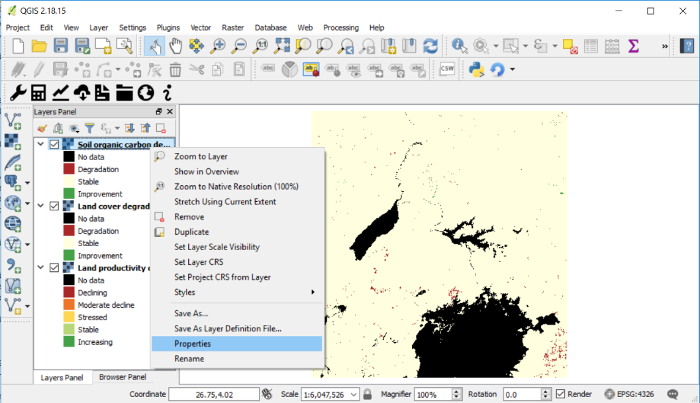
Se abrirá el menú Propiedades de capa. Desde las opciones de la izquierda, navegue hasta Pirmámides y haga clic en él.
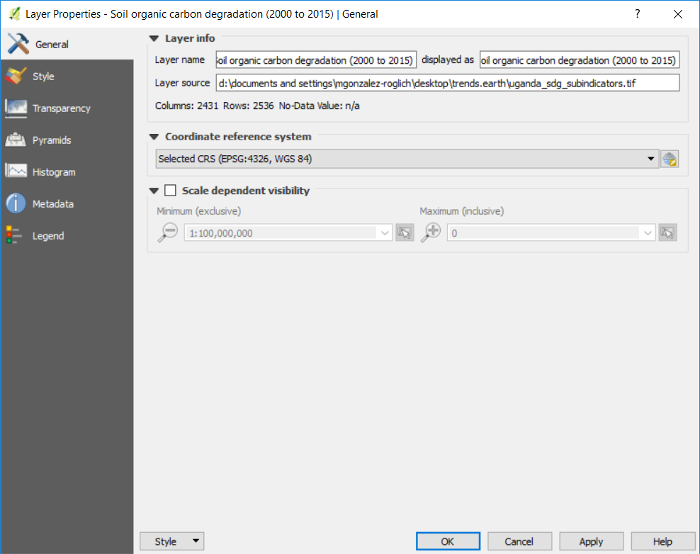
Una vez en la pestaña Pirámides, verá una descripción sobre ellos.
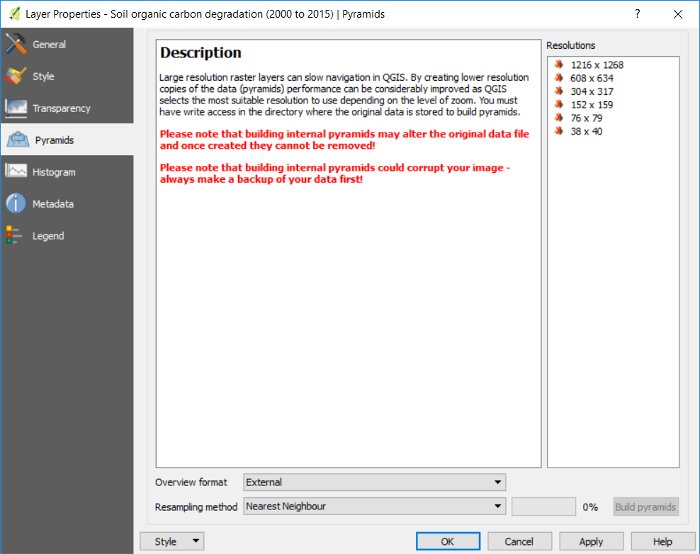
A la derecha de la ventana, verá las opciones Resoluciones. Seleccionarlos hará que la visualización en QGIS sea la más rápida, pero esto podría tomar horas para computarse dependiendo del tamaño del archivo y las capacidades de procesamiento de la computadora que esté utilizando. Para el ejemplo de Uganda, podemos seleccionarlos todos, pero si utiliza un área más grande o una resolución espacial superior a los 250 m predeterminados, le recomendamos que seleccione opciones de resoluciones alternas (es decir, una resolución seleccionada y una no seleccionada, y así sucesivamente). Las resoluciones se seleccionan haciendo clic en ellas. Cuando se seleccionen, se pondrán azules.
Asegúrese de que la configuración en la parte inferior esté configurada para:
Formato de resumen: Externo
Método de remuestreo: vecino más cercano
Luego haga clic en el botón Crear pirámides. La barra de progreso al lado mostrará el porcentaje de la tarea que se ha completado.
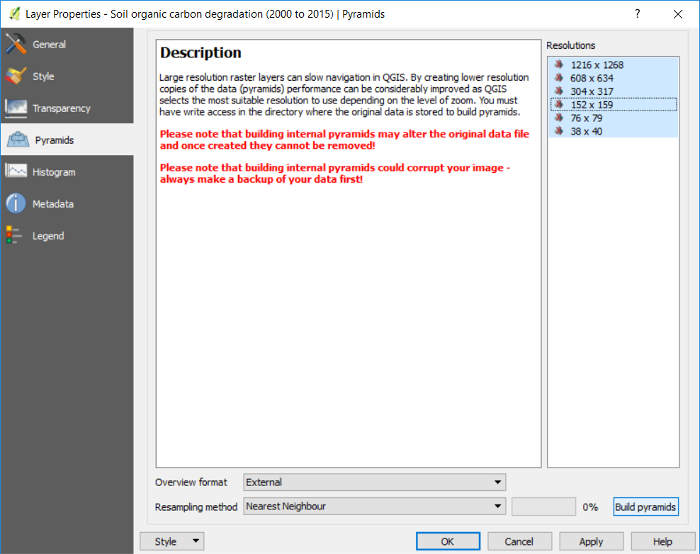
Cuando se hayan construido las pirámides, observará que los íconos al lado de las resoluciones habrán cambiado de cruces rojas a pirámides amarillas.
Haga clic en Aceptar para volver a la interfaz principal de QGIS.